儘管有些筆記型電腦上已經預先安裝了Alexa,但許多用戶抱怨無法在商店中找到Alexa應用程式。所以,請不要擔心,如果您在從電腦中卸載Alexa應用程式後沒有看到該應用程式。我們為您提供保障。只需透過這些簡單的提示即可在商店中取得Alexa應用程式。
Microsoft儲存快取可能會導致此問題。因此,透過清除商店緩存,可以在Microsoft商店中重新安裝Alexa應用程式。
步驟 1 –您可以從主頁本身執行此操作。因此,只需在按一次Windows鍵後鍵入「wsreset」。
步驟 2 –然後在搜尋結果中看到「Wsreset」運行命令時點擊該命令。

Windows 會將 Windows 應用程式商店快取還原為預設快取。
您可以從特定網站下載並安裝最新的 Alexa 應用程式。
步驟 1 –造訪Alexa網站。
步驟 2 –然後,從網址列複製 Alexa 商店應用程式的位址。
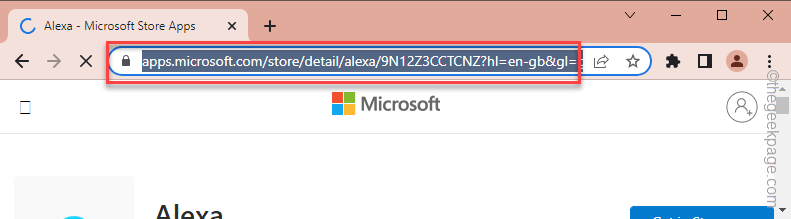
第 3 步 –前往官方Adguard商店。
第 4 步 –在那裡,將複製的連結貼到搜尋框中。將下拉式選單設定為“零售”。
步驟 5 –點擊箭頭圖示以搜尋正確的包裹。

步驟 6 –仔細下載系統上正確的 .appxbundle 和 .eappxbundle(如果可以找到)檔案。
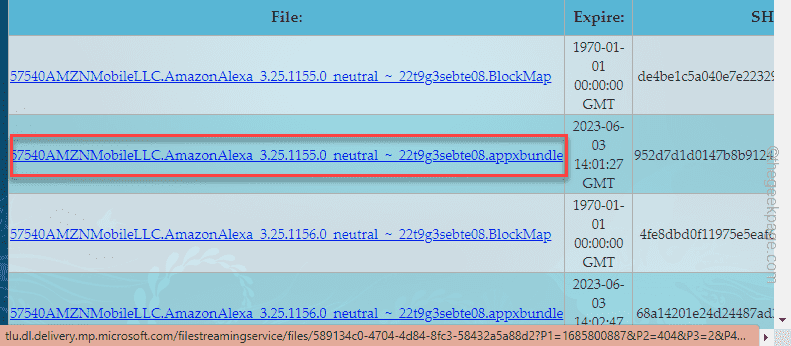
現在,嘗試再次安裝 Alexa 應用程式。
還有另一種方法可以直接從PowerShell輕鬆安裝Alexa應用程式。
步驟 1 –在搜尋方塊中鍵入「powershell」。
步驟 2 –接下來,您可以右鍵點選「Windows PowerShell」。現在,您可以從上下文選單中選擇「以管理員身分執行」。
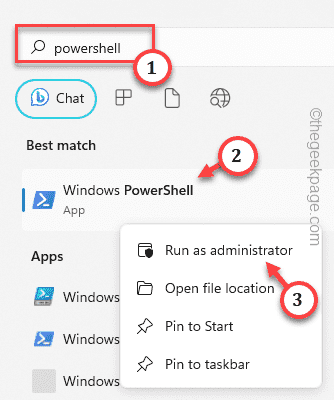
第3 步–然後,輸入此指令,對其進行修改並按輸入直接在您的電腦上安裝Alexa。
add-appxpackage "C:\Users\username\Downloads540AMZNMobileLLC.AmazonAlexa_3.25.1156.0_neutral___22t9g3sebte08.AppxBundle"

[
不要忘記將程式碼中的「使用者名稱」替換為您的使用者名稱。
例如,如果你的使用者名稱是Sambit,那麼程式碼應該是-
add-appxpackage "C:\Users\Sambit\Downloads540AMZNMobileLLC.AmazonAlexa_3.25.1156.0_neutral___22t9g3sebte08.AppxBundle"
]
Windows將嘗試直接安裝最新版本的Alexa應用程式。
測試這是否可行。
如果您仍然無法在系統上安裝Alexa應用程序,則可以完全重置商店數據,然後再次嘗試。
步驟 1 –首先,開始寫「商店」。
步驟 2 –只需右鍵單擊“Microsoft商店”,然後使用“應用程式設定”將其開啟。
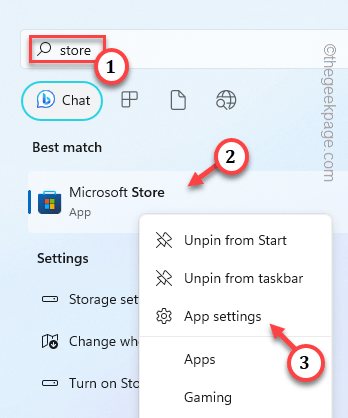
第 3 步 –進入商店頁面,如果您只是向下,可以看到「重設」部分。
第 4 步 –點擊「重置」以重置商店按鈕。再次輕按確認您的操作。
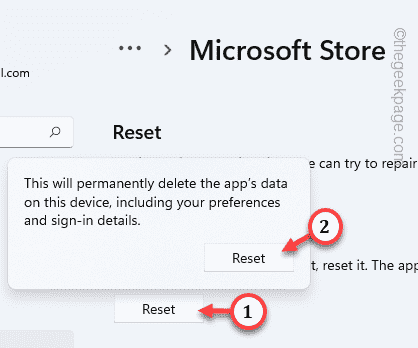
重設應用程式商店後,請等待幾分鐘。然後,嘗試再次安裝 Alexa 應用程式。
檢查系統上的應用程式商店更新是否掛起。立即從商店安裝它以解決Alexa應用程式問題。
步驟 1 –為此,您必須啟動Microsoft商店。
步驟 2 –點選「庫」按鈕一次。
第 3 步 –向下捲動以在所有應用程式中找到「Microsoft商店」。點擊“更新”以立即更新商店。
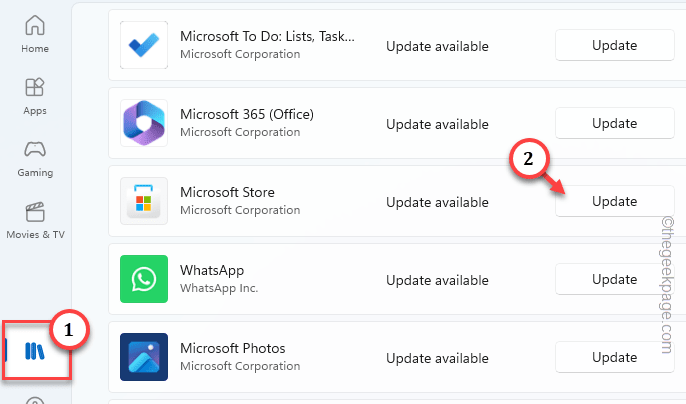
應用程式商店應用程式實例將自動更新。它將關閉並重新啟動。現在,您可以在商店頁面上尋找並安裝 Alexa 應用程式進行檢查。
以上是如何修復商店中缺少Microsoft Alexa應用程式的詳細內容。更多資訊請關注PHP中文網其他相關文章!




